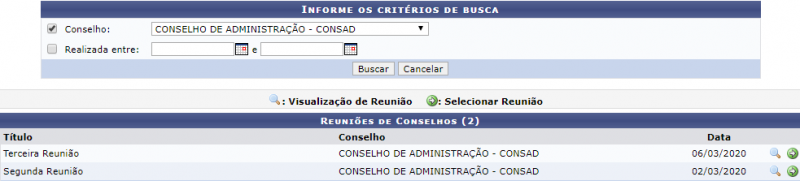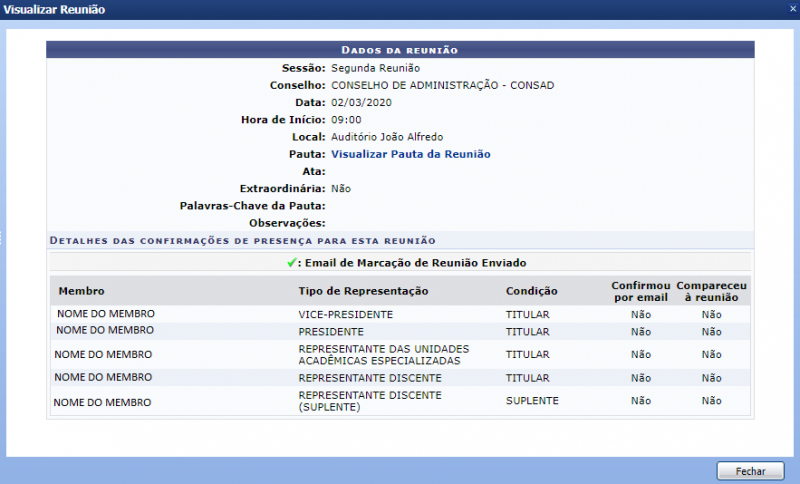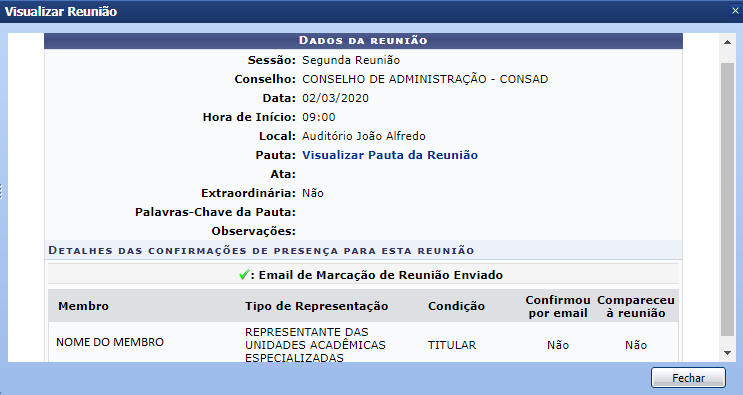Mudanças entre as edições de "Enviar E-mail das Reuniões para os Membros"
| Linha 16: | Linha 16: | ||
* '''Realizada entre:''' Informe a data desejada ou selecione - a no calendário exibido ao clicar em [[Arquivo:Calendario_sigrh_banco_de_vagas.png|ligação=https://manuaisdesistemas.ufpe.br/index.php/Arquivo:Calendario_sigrh_banco_de_vagas.png]]. | * '''Realizada entre:''' Informe a data desejada ou selecione - a no calendário exibido ao clicar em [[Arquivo:Calendario_sigrh_banco_de_vagas.png|ligação=https://manuaisdesistemas.ufpe.br/index.php/Arquivo:Calendario_sigrh_banco_de_vagas.png]]. | ||
Depois de clicar em ''Buscar'', o sistema irá apresentar a seguinte tela: | Depois de clicar em ''Buscar'', o sistema irá apresentar a seguinte tela: | ||
[[Arquivo:Colegiados_Reuniões_EnviarEmail.png | 800px]] | |||
[[Arquivo:Colegiados_Reuniões_EnviarEmail1.png | 800px]] | [[Arquivo:Colegiados_Reuniões_EnviarEmail1.png | 800px]] | ||
Edição das 19h35min de 4 de março de 2020
digitando a data desejada ou selecionando-a no calendário exibido ao clicar em
Objetivo
Esta funcionalidade tem como objetivo permitir que o usuário envie e-mail para que os membros confirmem presença na reunião.
Passo a passo
Para fazer uso dessa funcionalidade, acesse o SIGRH -> Módulos -> Colegiados -> Reuniões -> Enviar E-mail.
O sistema irá apresentar a seguinte tela:
Para realizar a busca das reuniões o usuário pode usar os seguintes filtros:
- Conselho: Informe o Conselho Superior através das opções listada pelo sistema;
- Realizada entre: Informe a data desejada ou selecione - a no calendário exibido ao clicar em
 .
.
Depois de clicar em Buscar, o sistema irá apresentar a seguinte tela:
Nesta tela o usuário poderá visualizar, alterar e remover reuniões.
Se desejar visualizar reuniões, o usuário deverá clicar no ícone Visualização de Reunião. O sistema irá apresentar a seguinte tela:
Se desejar alterar reuniões, o usuário deverá clicar no ícone Alterar Reuniões. Após fazer as alterações necessárias será exibida a mensagem confirmando o processo:
“Alteração realizada com sucesso.”
Se desejar remover reuniões, o usuário deverá clicar no ícone Remover Reuniões. Ao clicar o sistema irá perguntar: Confirma a remoção desta informação? Se selecionar Ok será exibida a mensagem confirmando o processo:
“Operação realizada com sucesso!”